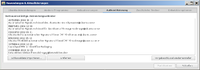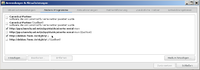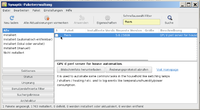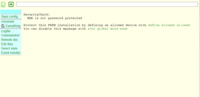FHEM Installation Linux (GUI-basiert): Unterschied zwischen den Versionen
Hb (Diskussion | Beiträge) Keine Bearbeitungszusammenfassung |
Hb (Diskussion | Beiträge) (Autoerkennung von vorhandenen Komponenten) |
||
| Zeile 2: | Zeile 2: | ||
== | ==Vorbereitungen== | ||
=== | ===Hardware anschließen=== | ||
Hardware-Schnittstellen wie [[FHZ1300]] sollten vorab an den Rechner angeschlossen werden. | |||
Dazu ist der FHEM-Schlüssel zunächst herunterzuladen. | ===GPG-Schlüssel laden=== | ||
Um FHEM einfach installieren zu können, ist FHEM.de als vertrauenswürdiger Software-Lieferant zu kennzeichnen. Dies geschieht durch Aufnahme des GPG-Schlüssels in das Repository des Systems. | |||
Dazu ist der FHEM-Schlüssel zunächst herunterzuladen und als Datei zu speichern. | |||
<code>wget -qO - http://debian.fhem.de/archive.key -O fhem.key</code> | <code>wget -qO - http://debian.fhem.de/archive.key -O fhem.key</code> | ||
[[Datei:Synaptic-fhem-key.png|200px|thumb|right|Vertrauenswürdige Anwendungsanbieter]] | ===Installation === | ||
<code> | Die Installation kann vollständig im Programm Synaptic erfolgen. Dieses ist mit erweiterten Rechten aufzurufen. | ||
Menü > Einstellungen > Paketquellen > Reiter:Authentifizierung > Schlüsseldatei importieren…</code> | <code>sudo synaptic</code> | ||
[[Datei:Synaptic-fhem-key.png|200px|thumb|right|Vertrauenswürdige Anwendungsanbieter]] Die Schlüsseldatei ist dann in die Liste der vertrauenswürdigen Anwendungsanbieter zu importieren. | |||
<code>Menü > Einstellungen > Paketquellen > Reiter:Authentifizierung > Schlüsseldatei importieren…</code> | |||
[[Datei:Synaptic-fhem-source.png|200px|thumb|right|Aktive Paketquellen]] Dann ist die FHEM-Paketquelle bekannt zu machen. Dazu muss sie zuerst hinzugefügt werden. Danach sind alle Paketquellen neu zu laden. | [[Datei:Synaptic-fhem-source.png|200px|thumb|right|Aktive Paketquellen]] Dann ist die FHEM-Paketquelle bekannt zu machen. Dazu muss sie zuerst hinzugefügt werden. Danach sind alle Paketquellen neu zu laden. | ||
| Zeile 38: | Zeile 44: | ||
<code>rm fhem.key</code> | <code>rm fhem.key</code> | ||
==Aufruf von FHEM== | |||
[[Datei:ErsteSchritteInFhem01.png|200px|thumb|right|Aktive Paketquellen]] | [[Datei:ErsteSchritteInFhem01.png|200px|thumb|right|Aktive Paketquellen]] Öffne einen Browser und rufe unter der Adresse <tt>http://localhost:8083/fhem</tt> das FHEM-Webinterface (FHEMWEB) auf. | ||
Sofern bereits Automatikkomponenten im Haushalt arbeiten, werden diese meist automatisch erkannt. Nach einiger Zeit werden sie auf der Weboberfläche angezeigt. | |||
Hiermit ist die Installation von FHEM grundlegend abgeschlossen und [[Erste Schritte in FHEM]] lädt zum Ausprobieren ein. | |||
[[Erste Schritte in FHEM]] | |||
==Siehe auch== | ==Siehe auch== | ||
Version vom 7. Januar 2018, 15:49 Uhr
FHEM Installation Linux (GUI-basiert) beschreibt die Installation auf einem Lubuntu 16.04.3 LTS System am Beispiel der Version 5.8.15808. Verwendet werden ein Terminal und Synaptic aus Sicht eines nichtprivilegierten Nutzers. Ergebnis ist eine arbeitsfähige Installation von FHEM als Dienst.
Vorbereitungen
Hardware anschließen
Hardware-Schnittstellen wie FHZ1300 sollten vorab an den Rechner angeschlossen werden.
GPG-Schlüssel laden
Um FHEM einfach installieren zu können, ist FHEM.de als vertrauenswürdiger Software-Lieferant zu kennzeichnen. Dies geschieht durch Aufnahme des GPG-Schlüssels in das Repository des Systems.
Dazu ist der FHEM-Schlüssel zunächst herunterzuladen und als Datei zu speichern.
wget -qO - http://debian.fhem.de/archive.key -O fhem.key
Installation
Die Installation kann vollständig im Programm Synaptic erfolgen. Dieses ist mit erweiterten Rechten aufzurufen.
sudo synaptic
Die Schlüsseldatei ist dann in die Liste der vertrauenswürdigen Anwendungsanbieter zu importieren.
Menü > Einstellungen > Paketquellen > Reiter:Authentifizierung > Schlüsseldatei importieren…
Dann ist die FHEM-Paketquelle bekannt zu machen. Dazu muss sie zuerst hinzugefügt werden. Danach sind alle Paketquellen neu zu laden.
Menü > Einstellungen > Paketquellen > Reiter:Andere Programme > Hinzufügen… > "deb http://debian.fhem.de/nightly/ /"
Menü > Bearbeiten > Paketinformationen neu laden
Jetzt kann FHEM schnell und einfach angeklickt und installiert werden. Linux lädt dabei automatisch alle benötigten Zubehörprogramme wie z.B. Perl.
- fhem markieren -
Menü > Paket > Zum Installieren vormerken >> Notwendige Änderungen vormerken > Vormerken
Menü > Bearbeiten > Vorgemerkte Änderungen anwenden >> Apply
Das Installationsprogramm führt nun Folgendes durch:
- Der interne Benutzer fhem wird angelegt.
- Das Verzeichnis /opt/fhem/ wird angelegt und mit den Programmdateien gefüllt.
- FHEM wird als Dienst eingetragen.
- FHEM wird gestartet.
Aufräumen
Nach der erfolgreichen Installation kann die Paketquelle entfernt
Menü > Einstellungen > Paketquellen > Reiter:Andere Programme > Eintrag:fhem > Entfernen
und Synaptic verlassen werden. Auch die Schlüsseldatei kann gelöscht werden.
rm fhem.key
Aufruf von FHEM
Öffne einen Browser und rufe unter der Adresse http://localhost:8083/fhem das FHEM-Webinterface (FHEMWEB) auf.
Sofern bereits Automatikkomponenten im Haushalt arbeiten, werden diese meist automatisch erkannt. Nach einiger Zeit werden sie auf der Weboberfläche angezeigt.
Hiermit ist die Installation von FHEM grundlegend abgeschlossen und Erste Schritte in FHEM lädt zum Ausprobieren ein.
Siehe auch
- debian.fhem.de FHEM auf debianbasierten Linuxdistributionen installieren
- Forum: FHEM unter Ubuntu instalieren Häufige Probleme bei der Installation.